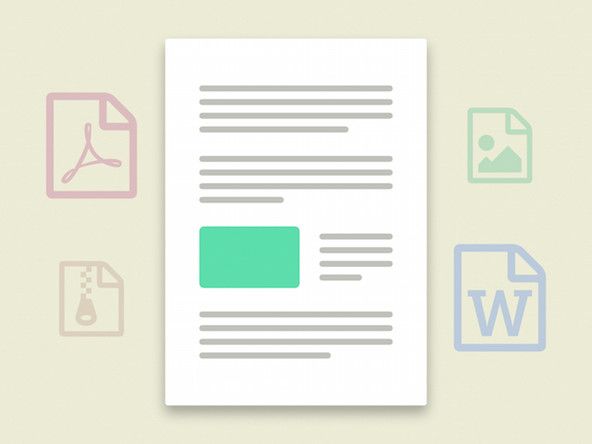Számítógépes hangkártya beállítása Windows rendszerben
Az audioadapter konfigurálásához Windows alatt tegye a következőket:

12-3. Ábra: Hangok és audioeszközök tulajdonságai párbeszédpanel

12-4. Ábra: A digitális hang engedélyezése az optikai meghajtó eszköz tulajdonságai párbeszédpanelen
- Az új adapter telepítése előtt távolítsa el a meglévő audioadaptert és az illesztőprogramokat, ha vannak ilyenek, és ellenőrizze, hogy a régi audioadapter-illesztőprogramok összes jele eltűnt-e. Telepítse az új hangkártyát, és indítsa újra a rendszert.
- A Windows-nak fel kell ismernie az új audioadapter meglétét, és meg kell jelenítenie az Új hardver hozzáadása varázslót. Noha a Windows sok audioadapterhez tartalmaz illesztőprogramokat, általában jobb, ha az audioadapter-gyártó által biztosított illesztőprogramokat használja. Ehhez jelölje be a Keresés a gombra gombot, majd kattintson a Tovább gombra.
- Amikor a Windows megjeleníti a következő párbeszédablakot, vagy adja meg az illesztőprogramok helyét, vagy mondja el, melyik meghajtókat keresse meg. Kattintson a Tovább gombra a folytatáshoz.
- A Windows-nak meg kell találnia a megfelelő illesztőprogramokat, és be kell töltenie őket. Amikor a folyamat befejeződik, indítsa újra a rendszert. A legtöbb audioadapter automatizált telepítési eljárást tartalmaz a mellékelt alkalmazásokhoz, amelyek általában automatikusan indulnak a rendszer újraindítása után. Kövesse az utasításokat, és adjon meg minden szükséges információt a telepítés befejezéséhez.
- Kattintson a jobb gombbal a Sajátgép elemre, válassza a Tulajdonságok lehetőséget, kattintson a Hardver fülre, majd kattintson az Eszközkezelő gombra. Bontsa ki a „Hang-, videó- és játékvezérlők” ágat, és ellenőrizze, hogy a hangkártya megfelelően van-e telepítve, és nincsenek-e ütközések. A legtöbb hangkártyán van egy teszt segédprogram, amelyet futtatnia kell annak ellenőrzésére, hogy az audiohardver és az illesztőprogramok minden szempontja megfelelően működik-e.
- A Vezérlőpulton kattintson duplán a Multimédia elemre a Hangok és audioeszközök tulajdonságai párbeszédpanel Kötet oldalának megjelenítéséhez 12-3. Ábra . Állítsa a Készülék hangereje csúszkát a legmagasabb értékre, és használja a Hangszóró beállításai részt a hangszóró beállításainak és a hanglejátszás teljesítményének beállításához.
- Kattintson a Hang fülre a Hangok és audioeszközök tulajdonságai párbeszédpanel Audio oldalának megjelenítéséhez. Ha egynél több audioeszköz van a rendszerben, használja a Lejátszás és felvétel szakasz Preferred device legördülő listáit, hogy mindegyikhez alapértelmezettként válassza ki a telepített audioeszközök egyikét. Az illesztőprogram-specifikus beállítások konfigurálásához kattintson a Lejátszás és felvétel szakasz Speciális tulajdonságok gombjára.
- Kattintson a jobb gombbal a Sajátgép elemre, és válassza a Tulajdonságok lehetőséget a Rendszer tulajdonságai párbeszédpanel megjelenítéséhez. Kattintson a Hardver fülre, majd az Eszközkezelő gombra az Eszközkezelő megjelenítéséhez. Bontsa ki a DVD / CD-ROM meghajtók elemet, és kattintson duplán az egyes optikai meghajtók bejegyzéseire az adott optikai meghajtó Tulajdonságok párbeszédpanelének megjelenítéséhez, amint az 12-4. Ábra . A Tulajdonságok oldalon ellenőrizze, hogy a „Digitális CD-hang engedélyezése ehhez a CD-ROM-eszközhöz” jelölőnégyzet be van-e jelölve.
WINDOWS AUDIO VEZETŐK VERSUS JÓ AUDIO VEZETŐK Lehetséges, hogy a Windows audió illesztőprogramok korlátozott funkcionalitással rendelkeznek, például csak egy 8 csatornás hangkártyán támogatják a sztereó hangot, vagy nem támogatják teljes mértékben az adapter hardveres gyorsítási funkcióit. Nyomatékosan javasoljuk, hogy töltse le az illesztőprogramokat a hangkártya-gyártóról, ahelyett, hogy a Windows-hoz mellékelteket használja.
További információ a Computer Audio-ról